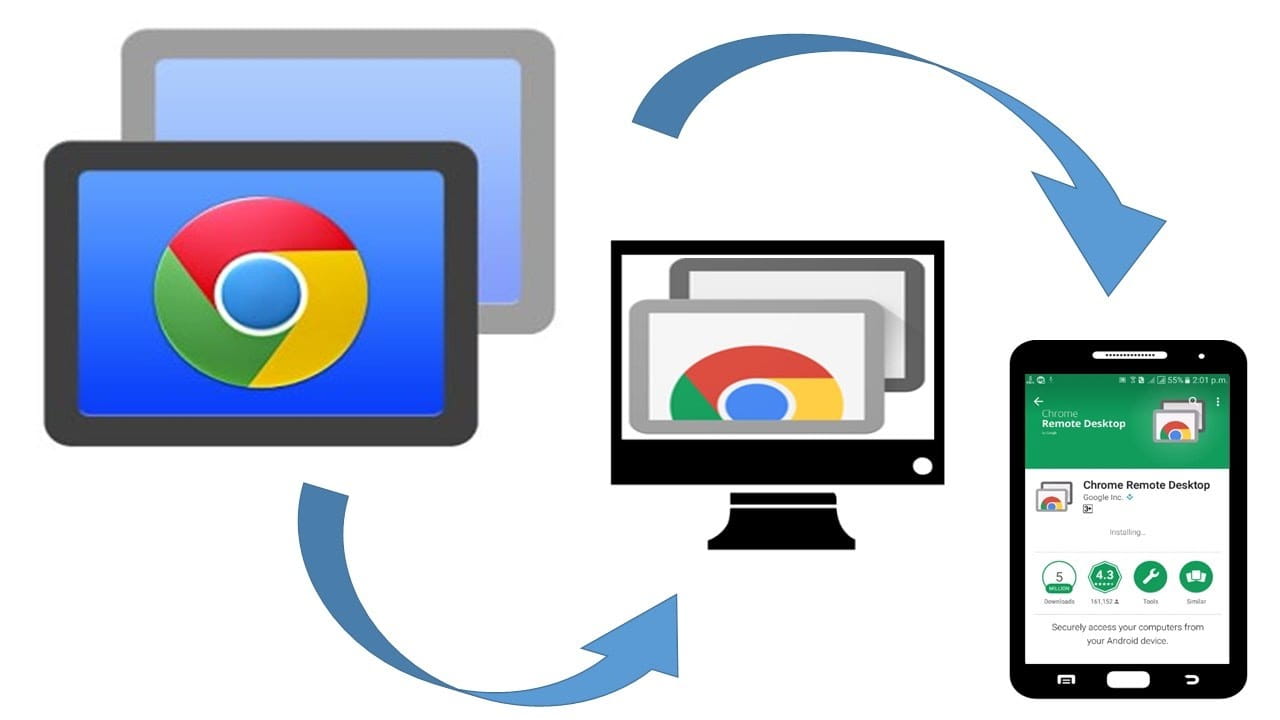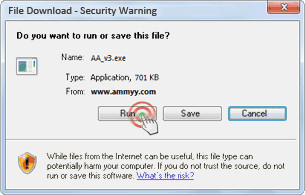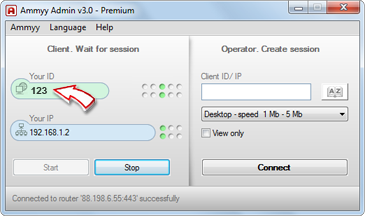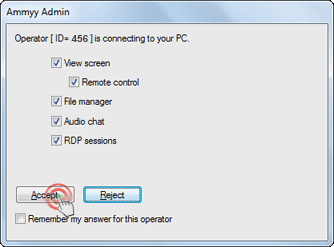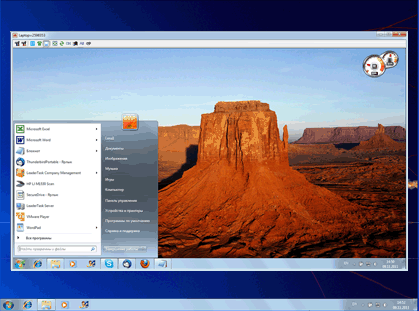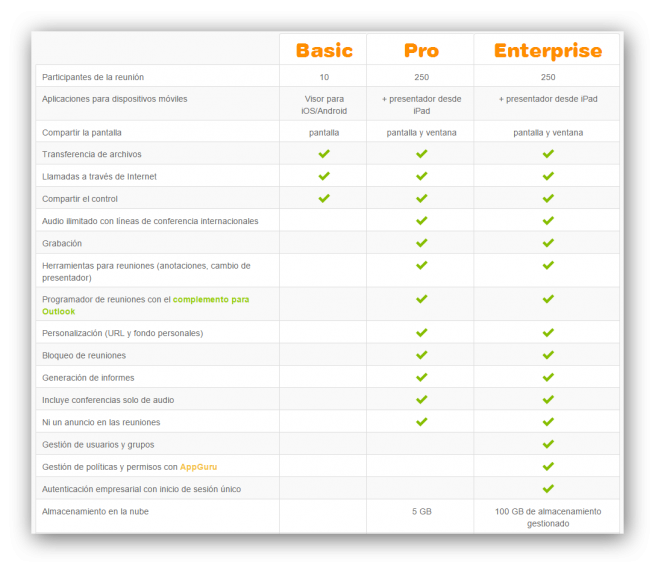"COLEGIO DE ESTUDIOS CIENTÍFICOS Y TECNOLÓGICOS DEL ESTADO DE JALISCO"
MANTENIMIENTO A DISTANCIA
4° C Soporte y Mantenimiento de Equipos de Computo
Integrantes:
- Alba Ramos Mariana Yaquelin
- Saavedra Cortez Marbella Denisse
SOFTWARE DE CONEXIÓN DE ESCRITORIO REMOTO
Un escritorio remoto es un tipo de tecnología que permite a un usuario trabajar en una computadora a través de su escritorio gráfico desde otro terminal ubicado en otro lugar. Es decir, son programas que permiten acceder e interactuar con un ordenador a distancia. Una opción muy útil si quieres controlar el PC de casa desde la oficina o solucionarle un problema a un amigo sin moverte del sitio.
Existe una gran variedad de programas para crear un acceso remoto en un equipo,
ya sea un programa libre, de paga o gratuito cada uno cuenta con diversas funciones y el usuario decidirá con cual trabajar de acuerdo a sus necesidades. Por ejemplo uno de estos programas.
- TeamViewer Premium
- Ammyy Admin
- Weezo
- AeroAdmin
- Ultra VNC
- Join me
- TightVNC
TeamViewer Premium
¿QUE ES?
TeamViewer es un software informático privado de fácil acceso, que permite conectarse remotamente a otro equipo. Entre sus funciones están: compartir y controlar escritorios, reuniones en línea, videoconferencias y transferencia de archivos entre ordenadores.
Existen versiones para los sistemas operativos Microsoft Windows, Mac OS X, Linux, iOS, Android, Windows Phone 8, Windows RT y BlackBerry.
¿COMO FUNCIONA?
El software puede usarse instalándolo en el sistema, aunque la versión 'Quick Support' puede ejecutarse sin necesidad de instalación. Para conectarse a otro equipo, ambos deben estar ejecutando TeamViewer. Para su instalación, requiere acceso de administrador, pero una vez instalado puede ser usado por cualquier usuario del ordenador.
Cuando se inicia en un equipo, el programa genera una ID y una contraseña (también permite que el usuario establezca su propia contraseña). Para establecer una conexión entre un equipo local y otro remoto, el usuario del equipo local debe ponerse en contacto con el otro y este debe indicarle la ID y la contraseña. Una vez hecho esto, se introducen en el programa TeamViewer que se está ejecutado en el ordenador local.
Cómo instalar TeamViewer en Windows
Desde tu PC con Windows, abre tu navegador y dirígete al sitio oficial del software desde aquí. En la pantalla principal, busca el menú Descargas y una vez dentro, en el margen superior, verás un botón con el logotipo y el nombre de Windows. Da click sobre él y haz click en el botón que indica la última versión para que se inicie la descarga de la aplicación.
Cuando se complete la descarga, haz doble click sobre el icono para iniciar el proceso de instalación. Entonces, aparecerá una pantalla de bienvenida a TeamViewer donde podrás seleccionar la opción de Instalar. Asegúrate de darle al botón que indica Privadamente / no comercial.
En la siguiente pantalla tendrás que determinar el tipo de instalación de TeamViewer. El asistente te preguntará si vas a querer acceder a tu ordenador remotamente, o por lo general, sólo lo querrás para conectarte a otros equipos. Si en este momento no lo tienes claro, mejor selecciona Sí, que es la opción con más variedad.
Ahora tendrás que ingresar algunos datos para identificar el ordenador para cuando quieras usar el servicio TeamViewer. Escribe en los apartados la información con la que se encuentre de manera inequívoca el equipo y define una contraseña para acceder a él.
PREGUNTAS MAS FRECUENTES
¿Para que sistemas operativos es compatible?
Microsoft, Windows, Mac Os, Linux, android, Windows Phone, Windows RT y BlackBerry.
¿TeamViewer se puede editar?
Entre las funciones que ofrece la TeamViewer Management Console se encuentra la posibilidad de diseñar y distribuir módulos de clientes. pero esto no es posible en la versión de Premium ya que es de paga. ¿Como se Instala TeamViewer en un sistema de Linux?
Cuando haya finalizado la descarga del fichero de TeamViewer, haz doble click en él para abrirlo con la aplicación adecuada y para instalarlo en el sistema operativo. Inicia la instalación con un click en el botón Instalar y espera hasta el momento que veas el mensaje Instalado con un icono verde. En estos links encontraras la forma de instalacion, actualizacion, configuracion y utilizacion paso a paso de TeamViewer, asi mismo ver como funciona y que caracteristicas tiene dicho programa.
cau0.uji.es/uploads/pdf/TeamViewer7_Manual_RemoteControl_ES.pdf
https://www.youtube.com/watch?v=W9P2B03vl54
https://www.youtube.com/watch?v=W9P2B03vl54
https://www.youtube.com/watch?v=vAgZCKDaaJ8
AMMY ADMIN
¿QUE ES?
Es fácil con el software de control remoto multitareas Ammyy Admin. Ammyy Admin le permite compartir fácilmente un escritorio remoto o controlar un servidor por Internet. No importa dónde esté, Ammy Admin ofrece un acceso fácil y seguro a un escritorio remoto en tan solo unos segundos.
Ammyy Admin es un software fiable, de confianza y asequible para administración y asistencia remotas, uso compartido de escritorios remotos y educación a distancia desde cualquier parte del mundo.
Ammyy Admin no requiere instalación ni ajustes de configuración específicos. El escritorio remoto está disponible para trabajar unos segundos después de iniciar Ammyy Admin.
Las ventajas clave de Ammyy Admin son: facilidad de uso, alto nivel de seguridad de los datos transferidos, multitud de funciones y asequibilidad para una amplia gama de usuarios personales y corporativos.
COMO INSTALARLO
Descarga y ejecución de Ammyy Admin
Para empezar a trabajar con Ammyy Admin, tiene que descargar la aplicación en los PC del operador y el cliente e iniciarla.
Para empezar a utilizar el escritorio remoto compartido, el cliente tiene que iniciar el módulo de la aplicación del cliente y proporcionar el ID o IP. al operador para este que pueda activar el control remoto.
|
Para empezar a trabajar con el escritorio remoto, el cliente tiene que confirmar los derechos del operador para controlar el escritorio.
El escritorio remoto del cliente podrá controlarse después de la autorización. Puede utilizar el modo de pantalla completa y trabajar con un PC remoto como si lo tuviera delante de usted.
|
En el panel de control, podrá acceder a ajustes de la conexión, el administrador de archivos (1), el chat de voz (2) y muchas otras funciones.
Este software asi como es gratuito tambien cuenta con version de paga de acuerdo a los requerimientos del usuario.
Puedes utilizar un buen cortafuegos, puede ser el autpost o el zone alarm y después fíjate si puede entrar, aunque lo dudo ya que el cortafuego impide su conexión.
PREGUNTAS MAS FRECUENTES
¿Cómo configurar un equipo de escritorio remoto?
¿En primer lugar, ha visto al Asistente de configuración de escritorio remoto? Le guiará por preparando su PC para el acceso remoto. Descargar y ejecutar que herramienta en su PC que todo esté establecida.
En caso contrario, si lo quiere realizar de forma manual, puede seguir estos pasos
Para Windows haga lo siguiente:
- Abra la aplicación de configuración y, a continuación, haga clic en sistema.
- Buscar "remoto" y, a continuación, haga clic en Permitir el acceso remoto a su equipo.
- En las propiedades del sistema, en la ficha remoto, en Escritorio remoto, seleccione Permitir conexiones remotas con este equipo.
- Haz clic en Seleccionar usuarios.
- Asegúrese de que su nombre de usuario tiene acceso y, a continuación, haga clic en Aceptar.
¿Por qué no puedo conectarme con Escritorio remoto?
Estas son algunas posibles soluciones a problemas comunes que pueden surgir cuando intenta conectar con un equipo remoto. Si estas soluciones no funcionan, puede encontrar más ayuda en el sitio Web de la Comunidad de Microsoft
- No se encuentra el equipo remoto. Asegúrese de que tiene el nombre correcto de PC y, a continuación, compruebe si introducido correctamente ese nombre. Si aún no puede conectarse, intente usar la dirección IP del equipo remoto en lugar del nombre del equipo.
- Hay un problema con la red. Asegúrese de que tiene conexión a Internet.
- El puerto de escritorio remoto podría estar bloqueado por un firewall. Si usa Firewall de Windows, siga estos pasos:
- Abra el Firewall de Windows.
- Haga clic en Permitir una aplicación o una característica a través del Firewall de Windows.
- Haga clic en Cambiar configuración. Se le puede solicitar una contraseña de administrador o que confirme su elección.
- En características y aplicaciones permitidos, haga clic en Escritorio remotoy, a continuación, puntee o haga clic en Aceptar.Si usa otro , asegúrese de que el puerto de escritorio remoto (normalmente 3389) esté abierto.
¿Como evito que entren a mi Pc utilizando Programas de Conexión a escritorio remoto?
Puedes utilizar un buen cortafuegos, puede ser el autpost o el zone alarm y después fíjate si puede entrar, aunque lo dudo ya que el cortafuego impide su conexión.
En estos links podras ver como instalar, configurar o dudas que tengas del programa.
Para la descarga entramos a la página: http://www.ammyy.com/es/
Para la descarga entramos a la página: http://www.ammyy.com/es/
https://www.youtube.com/watch?v=35iG9buxBts
https://www.youtube.com/watch?v=gDtX-99FI-k
WEEZO
¿QUE ES EL PROGRAMA DE WEEZO?
Es un programa gratuito y muy completo que te permitirá acceder y controlar remotamente una PC, y también utilizarlo para compartir archivos con una comunidad de usuarios, entre muchas otras funcionalidades.

CARACTERÍSTICAS:
Es completamente gratis, no caduca ni contiene limitaciones de uso. Tampoco contiene publicidad ni programas spyware.
Posee una guía de instalación y configuración del servidor. Y también para conectar y acceder a las cuentas creadas
VENTAJAS:
- servidor web con infinidad de usos
- mayor seguridad para tus contenidos
- configuración inicial sencilla
- ayuda en vídeo desde su web
DESVENTAJAS:
Requiere de su tiempo
Requerimientos
• Windows XP / 2000 / 2003 / Vista / 7 / 8
• 32bits Display
• Broadband Internet conexion
Para la descarga entramos a la pagina: www.weezo.net/?lang=en
PREGUNTAS MAS FRECUENTES
¿Puedo usar al cliente web en una implementación de escritorio remoto sin una puerta de enlace?
No. El cliente requiere una puerta de enlace de escritorio remoto para conectarse. ¿No sabe lo que significa? Pida a su administrador acerca de él.
¿Cómo afecta la configuración de idioma de los teclados en una sesión remota?
Si se establece la distribución del teclado a un diseño de que la sesión remota no puede hacer coincidir en absoluto, su sesión remota predeterminado para darle el idioma que utilizada por última vez con ese equipo.
Utilice las siguientes instrucciones para cambiar la distribución del teclado dentro de la sesión de escritorio remoto:
En Windows 10 o Windows 8:
- Desde dentro de la sesión remota, abra Configuración regional e idioma. Haga clic en Inicio > Configuración > hora e idioma. Abrir Configuración regional e idioma.
- Agregue el idioma que desea usar. A continuación, cierre la ventana de configuración regional y de idioma.
- Ahora, en la sesión remota, verá la posibilidad de cambiar entre idiomas. (En el lado derecho de la sesión remota, cerca del reloj.) Haga clic en el idioma que desea cambiar (por ejemplo, inglés).
Debe cerrar y reiniciar la aplicación que está usando actualmente para los cambios de teclado surta efecto.
¿Qué equipos puedo usar para tener acceso a los clientes web?
El cliente de web es compatible con Windows, Mac OS, Linux y Chrome OS. Los dispositivos móviles no son compatibles en este momento.
Desde este link puedes descargar el programa fácilmente y ver todo lo que este programa puede hacer así como su objetivo.
https://weezo.softonic.com › Windows › Internet y redes › Compartir archivos y P2P
https://prezi.com/vyg8tt_irknq/que-es-weezo/
AEROADMIN
¿QUE ES?
AeroAdmin es una pequeña aplicación que no requiere instalación o configuración. Se lanza en un ordenador del operador (PC desde cual vamos a monitorear el ordenador remoto.
Es un programa estable, rápido y seguro. Funciona en las últimas versiones de Windows. Para conseguirla hay que acceder a AeroAdmin. Entre los idiomas que soporta se incluye el español.
Características
Entre las funciones que ofrece destacan las siguientes:
- Sirve para el control y soporte remoto de cualquier ordenador. Así es capaz de establecer una conexión y control del escritorio remoto de manera instantánea, el acceso a archivos remotos o el acceso remoto desatendido.
- Es ideal para efectuar conferencias en línea, o servir de medio en la educación a distancia.
- Vale para gestionar el software que emplean los empleados de una empresa de manera remota.
PREGUNTAS MAS FRECUENTES
CUENTA CON UNA AMPLIA SEGURIDAD
AeroAdmin proporciona métodos eficaces de seguridad que protegen a los usuarios contra el acceso al escritorio remoto no autorizado
¿La interfaz del programa es fácil de configurar a comparación de los otros software?
si ¿Por qué?
Porque es casi similar.
¿Qué beneficios tiene el asistir a una persona de manera remota?
En saber que es exactamente esta haciendo la otra persona.
https://www.youtube.com/watch?v=QlB0GxuNQnY
https://www.youtube.com/watch?v=bswYJ85NUNs
Ultra VNC
¿QUE ES?
Cómo Instalar ULtraVNC
Paso 1
Para comenzar a instalar Ultra VNC en forma gratuita, debemos descargar la versión más reciente de UltraVNC, lo que podemos hacer pulsando sobre este enlace.
Paso 2
Luego ejecutamos el instalador que acabamos de descargar.
Paso 3
En la primera ventana, seleccione el idioma y pulsamos sobre el botón “Ok”.
Paso 4
Aceptamos sobre las demás indicaciones y avisos hasta llegar al tipo de instalación.
Paso 5
En este punto debemos seleccionar el tipo de instalación de UltraVNC más adecuado a nuestras necesidades. Las opciones son:
Full installation: Instala el paquete completo
Server Only: Para la computadora remota, es decir la que será accedida.
Viewer Only: Para la computadora del administrador, es decir desde donde se accederá a las demás PCs.
Custom Installation: Esta opción permite seleccionar a nuestro gusto el tipo de instalación.
Paso 6
Seleccionamos la instalación adecuada para cada caso y pulsamos sobre el botón “Ok”.
Paso 7
En este punto deberemos seleccionar algunas tareas adicionales, donde las más importantes son:
Register UltraVNC Server as a system service: Marcamos esta opción para que el Servidor VNC inicie junto con la computadora. Si queremos sólo probar UltraVNC o iniciarlo manualmente para mantener la seguridad del sistema, debemos dejarlo desmarcado.
Start or Restart UltraVNC service: Permite controlar el servidor vía “Herramientas administrativas del Windows”. Si marcamos la opción de arriba, marcamos esta también.
Create UltraVNC desktop icons: Marcamos estas opciones en el caso de haber dejado las opciones anteriores desmarcadas. Esto permite tener un acceso más rápido a UltraVNC.
Cabe destacar que estas opciones pueden ser modificadas en la configuración del UltraVNC posteriormente a la instalación.
Paso 8
Para terminar de instalar UltraVNC, pulsamos sobre el botón “Install” y esperamos a que termine.
Cabe destacar que debemos repetir los mismos pasos en todas las computadoras a las cuales queremos acceder o desde las cuales queremos acceder de forma remota a las demás.
Paso 9
Lo que resta es hacer algunas comprobaciones para ver si todo se instaló y configuró como corresponde. Para ello ejecutamos UltraVNC en el caso de que no hayamos seleccionado la ejecución automática y comprobamos que se encuentre el icono de la app en el área de notificaciones.
Paso 10
Pulsamos sobre el mismo para ver todas las opciones del servidor UltraVNC. Si bien al principio puede parecer confusa, lo cierto es que es sencilla de usar. Aquí encontraremos los aspectos más importantes de configuración de UltraVNC, siendo el más destacado “Authentication”, ya que allí ingresaremos la contraseña que será usada para visitar esta computadora.
VENTAJAS.
* Es relativamente fácil instalar.
*Tiene una gran característica de la charla que permita la comunicación clara con quien quiera esté en el otro extremo de la conexión.
DESVENTAJAS.
*El uso de este programa claramente se adapta más hacia la gente con un conocimiento avanzado de computadoras y del acceso remoto.
* Si nunca ha instalado este tipo de conexión antes, podría ser un programa complicado de manejar, pero si le utilizan a la terminología y a los ajustes requeridos para el acceso remoto de la creación, usted debe encontrar este app absolutamente de gran alcance.
PREGUNTAS MAS FRECUENTES
¿Puedo realizar una prueba?
Sí. Puede probar una suscripción Professional o Enterprise gratis durante 30 días. Durante este tiempo:
- Puede invitar a tener acceso remoto a su equipo a tantas personas como desee.
- Puede evaluar el acceso a dispositivos hasta en 10 equipos remotos.
- Puede evaluar el soporte instantáneo como el técnico designado (individual).
Al final del periodo de prueba, le recordaremos que debe abonarse a una suscripción o se interrumpirá el acceso remoto.
Si el acceso remoto es para uso exclusivamente no comercial puede activar una suscripción Home. Recuerde que las suscripciones Home no tienen soporte instantáneo.
¿Cuánto cuesta VNC Connect?
La suscripción Home es gratuita para uso no comercial. Puede instalar VNC Connect y obtener acceso remoto a 5 equipos de escritorio como máximo, en cualquier plataforma.
Las suscripciones de pago Professional y Enterprise le ofrecen la flexibilidad y el control que necesita para gestionar sus requisitos de acceso remoto a medida que crece su empresa o servicio.
¿Qué se puede o no se puede hacer?
Puede hacer desde un equipo remoto cualquier cosa que sea posible hacer sentado delante de un equipo, así como utilizar el teclado y el ratón.
Lo único que no se puede hacer es escuchar el audio (aunque estamos trabajando en ello).
No se pueden controlar de forma remota dispositivos Apple iOS y Android desde un equipo de escritorio, aunque sí lo contrario.
Para la descarga entramos a la pagina: http/s://www.realvnc.com
Join.me
¿QUE ES?
Join.me es una plataforma desarrollada por la empresa de comunicación LogMeIn el objetivo es facilitar tanto a los usuarios como a las empresas la posibilidad de crear videoconferencias o reuniones con la posibilidad de que uno de los participantes sea el administrador de la sala y pueda mostrar tanto una ventana de su sistema como una presentación en diapositivas o la pantalla completa a la vez que se comunica con los participantes a través de VoIP.
Características:
- Compatible tanto con ordenadores como con smartphones y tablets.
- Audio ilimitado para todos los usuarios a través de VoIP tanto desde PC como desde dispositivos móviles.
- Permite grabar las conferencias, las cuales se almacenarán de forma segura en la nube de LogMeIn.
- Permite programar las reuniones con antelación para que los usuarios que vayan llegando se vayan uniendo.
- Las reuniones pueden tener un total de 250 participantes en tiempo real.
Join.me es una aplicación que cuenta tanto con una versión gratuita como con una de pago. Para usuarios sin demasiadas exigencias, la versión gratuita les será más que suficiente, sin embargo, empresas ya de más trabajadores o que necesiten un mayor control sobre sus reuniones es posible que prefieran utilizar las versiones de pago de la plataforma.
PREGUNTAS MAS FRECUENTES
¿Problemas de actualización?
Al intentar iniciar una reunión nueva, join.me informa de que hay una actualización en curso. La actualización parece haber finalizado, pero la aplicación para ordenador de join.me se cierra y la reunión no comienza. Cuando intenta iniciar otra reunión, join.me intenta actualizar de nuevo.
Solución
Primero, desinstale la aplicación para ordenador de join.me.
- Después de desinstalar la aplicación de escritorio de join.me, inicie una reunión nueva desde el sitio web de join.me.Importante: No invite a nadie. No va a ser una reunión de verdad.
- Salga de la reunión.
- Cuando se le pregunte, seleccione la opción Conservar join.me en mi ordenador y salga de la reunión.
La aplicación para ordenador se descargará e instalará.
¿Por qué tengo errores de EXE?
Debido a su utilidad y ubicuidad, los archivos EXE se utilizan habitualmente como método de envío de virus / infección de malware. Con frecuencia, Los virus aparecerán como archivos EXE benignos (como join.me.exe) y distribuidos a través del correo electrónico no deseado o de sitios web malintencionados que pueden infectar su computadora cuando se esté ejecutando. (por ejemplo: al hacer doble clic en el archivo EXE).
Además, los virus pueden infectar, reemplazar o dañar archivos EXE existentes, y así, presentar mensajes de error cuando se esté ejecutando Join.Me o programas relacionados. Además, todos los archivos ejecutables que descargue en su PC deben ser analizados en busca de virus antes de abrirlos, incluso si cree que provienen de una fuente confiable.
¿Cuándo ocurren los errores de EXE?
Los errores de EXE, así como aquellos asociados con join.me.exe, ocurren mayormente durante el inicio de la computadora, el inicio de un programa o al intentar utilizar una función específica en su programa (por ejemplo: imprimir).
https://www.youtube.com/watch?v=HfJMaPWru0